MFC-9970CDW
Usein kysytyt kysymykset ja vianmääritys |
Väri ei kiinnity paperiin
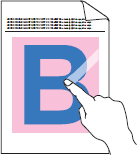
Tarkista seuraavat seikat.
HUOM: Kuvat esittävät tietyn mallin ja käyttöjärjestelmän ikkunoita joten sinun ikkunasi voivat olla erilaisia.
- Tarkista että tulostuspaperi täyttää käyttöoppaassa annetut vaatimukset. Katso "Tulostimessa käytettävät tulostusmateriaalit".
- Avaa takakansi ja tarkista että kaksi harmaata kirjekuoritulostusvipua on käännetty yläasentoon. Sulje takakansi.
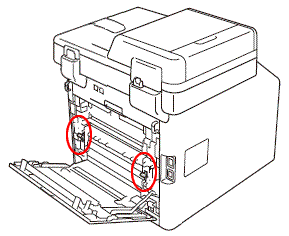
- Valitse tulostinohjaimesta asetus Paranna kiinnitystä (Improve Toner Fixing).
Windows-käyttäjille:
- Avaa Tulostusmääritykset (Printing Preferences). Täältä näet miten pääset Tulostusmäärityksiin.
- Valitse välilehti Lisäasetukset (Advanced) ja sitten Muut tulostusasetukset (Other Print Options).
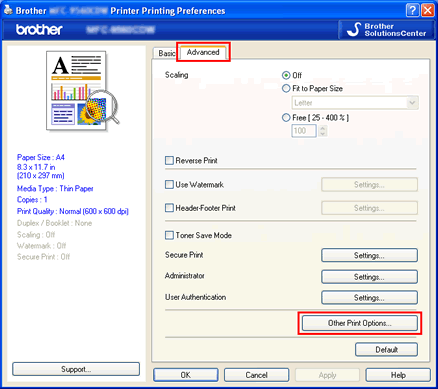
- Valitse Paranna tulostuslaatua (Improve Print Output) ja asetus Paranna värin kiinnitystä (Improve Toner Fixing). Valitse OK.
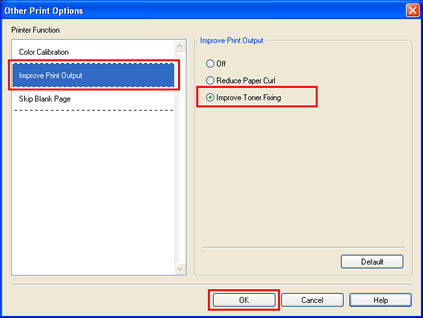
- Valitse Käytä (Apply) => OK.
Windows BR-Script tulostinohjain:
- Avaa Tulostusmääritykset (Printing Preferences). Täältä näet miten pääset Tulostusmäärityksiin.
- Valitse Lisäasetukset (Advanced).
- Valitse Printer Features ja Paranna tulostuslaatua (Improve Print Output) ja asetus Paranna värin kiinnitystä (Improve Toner Fixing). Valitse OK.
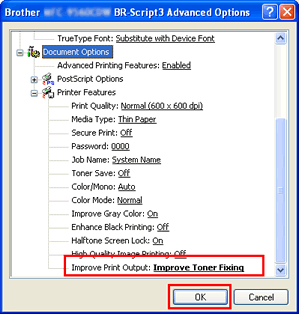
Mac OS X CUPS-tulostinohjain:
- Avaa ikkuna Print. Täältä näet miten pääset ikkunaan Print.
- Valitse alasvetovalikosta Tulostusasetukset (Print Settings). Osoita välilehteä Lisäasetukset (Advanced) ja valitse vaihtoehto Paranna tulostuslaatua (Improve Print Output...).
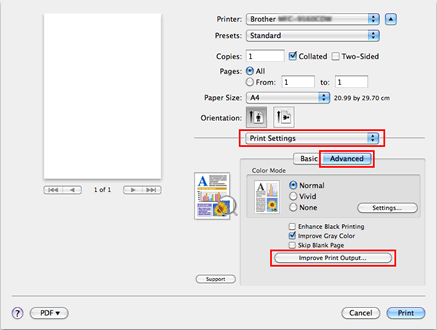
- Osoita Paranna kiinnitystä (Improve Toner Fixing) ja sitten OK.
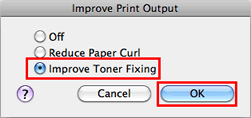
Mac OS X BR-Script-tulostinohjain:
- Avaa ikkuna Print. Täältä näet miten pääset ikkunaan Print.
- Valitse alasvetovalikosta Printer Features.
- Kohdasta Feature Sets valitse General 2 (Set 3 jos käytössä on Mac OS X 10.4), valitse vaihtoehto Paranna tulostuslaatua (Improve Print Output...) ja osoita Paranna kiinnitystä (Improve Toner Fixing).
.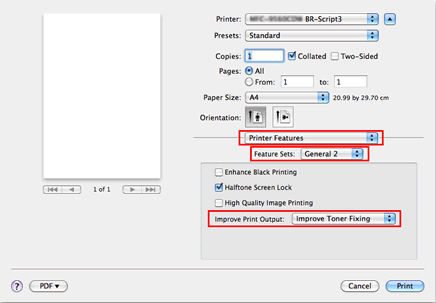
- Tarkista että tulostinohjaimesta valittu tulostusmateriaali vastaa tulostimessa käytettävää.
Jos ongelma ei poistu, muuta asetusta Tulostusmateriaali (Media Type) astetta paksummaksi oheisen taulukon mukaan. Esim. jos nyt on valittu Tavallinen paperi (Plain Paper) valitse Paksu paperi (Thick Paper).
Tulostusmateriaalivaihtoehdot
Tavallinen paperi
Kirjekuoret
paksumpi


ohuempiPaksumpi paperi
Paksu paperi
Tavallinen paperi
Ohut paperiKuori Paksu
Kirjekuori
Kuori ohut
- Rumpuyksikkö tai värikasetti voi olla väärin asennettu. Kokeile asentaa rumpuyksikkö tai kasetti uudestaan..
Täältä näet lisää esimerkkejä tulostuslaatuongelmista.
Sisältöpalaute
Auta meitä parantamaan tukea antamalla palautetta alla.
